Πώς να αντιγράψετε τις επαφές στο Λογαριασμό Google. Πώς να αποθηκεύσετε τις επαφές στο Android: Πιθανοί τρόποι.
Μπορεί να εμφανιστεί η ανάγκη δημιουργίας αντιγράφων ασφαλείας επαφών στο Android εάν σκοπεύετε να επαναφέρετε το σύστημα στις εργοστασιακές ρυθμίσεις, αναστέλλει το smartphone σας ή αγοράστε μια νέα συσκευή. Όποια και αν είναι η αιτία της δημιουργίας αντιγράφων ασφαλείας, η διαδικασία αυτή δεν θα είναι μεγάλη δυσκολία. Εξετάστε το πώς να δημιουργήσετε ένα βιβλίο αντιγράφων ασφαλείας για μεταγενέστερη ανάκαμψη.
Μέθοδοι αντιγραφής επαφών στο Android
Δημιουργώ αντιγράφων ασφαλείας Ένα τηλεφωνικό κατάλογο μπορεί να είναι με διάφορους τρόπους:
- Χρησιμοποιώντας τα ενσωματωμένα εργαλεία Android.
- Μέσω της υπηρεσίας Google Cloud.
- Χειροκίνητη αντιγραφή.
- Διά μέσου. Ειδικά προγράμματαεγκατεστημένο σε έναν υπολογιστή.
Κάθε μέθοδος κράτησης έχει τα πλεονεκτήματα και τα μειονεκτήματά του. Για παράδειγμα, η χρήση του Google Virtual Store στο smartphone πρέπει να συνδεθεί στο Internet. Ωστόσο, ο δίσκος Cloud θα σας επιτρέψει να εξοικονομήσετε αριθμούς και άλλα προσωπικά δεδομένα, ακόμη και αν η κινητή συσκευή χάνεται.
Δημιουργώντας ένα αντίγραφο ασφαλείας με τα ενσωματωμένα χαρακτηριστικά του Android
Οι προγραμματιστές του Android OS φροντίζουν τη διατήρηση των προσωπικών δεδομένων των χρηστών και παρείχαν την ευκαιρία Αποθεματικό αντίγραφο Τηλεφωνικό βιβλίο χωρίς να χρησιμοποιείτε πρόσθετο λογισμικό και ακόμη και ελλείψει σύνδεσης στο Internet. Αυτό το εργαλείο Που ονομάζεται "Εισαγωγή / Εξαγωγή". Σας επιτρέπει να δημιουργείτε αριθμούς αντιγράφων ασφαλείας ως ξεχωριστό αρχείο με επέκταση.VCF. Σε αυτή την περίπτωση, αυτό το έγγραφο μπορεί να αποθηκευτεί στην εσωτερική ή ενσωματωμένη μνήμη gadget.
Για να αντιγράψετε τις επαφές στο Android στο Ξεχωριστό αρχείο, είναι απαραίτητο:
Χρησιμοποιώντας τη λειτουργία "Εισαγωγή / εξαγωγή", μπορείτε επίσης να αντιγράψετε τις επαφές από την κάρτα SIM απευθείας στο Τηλεφωνικό κατάλογο. Για να το κάνετε αυτό, πρέπει να πατήσετε "Εισαγωγή από την κάρτα SIM" στη λίστα.
Μετά την υποστήριξη, το δημιουργημένο αρχείο μπορεί να μεταφερθεί με ασφάλεια στον υπολογιστή και να ανοίξει Τυπική εφαρμογή Microsoft Outlook. ή επαφές των Windows. 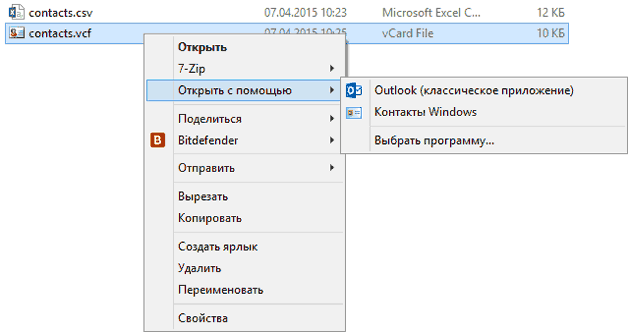
Ωστόσο, πρέπει να ληφθεί υπόψη ότι τα ονόματα των αριθμών που καταγράφονται από ρωσικά γράμματα θα εμφανιστούν με τη μορφή ιερογλυφικών. Αυτό είναι επειδή Σύστημα Android Αντίγραφα επαφές Β. Έγγραφο κειμένου με την κωδικοποίηση UTF-8 και τα Windows λειτουργούν από προεπιλογή με Κωδικός των Windows 1251.
Το υποβρύχιο κείμενο θα βοηθήσει να απαλλαγούμε από τέτοιες ασυνέπειες:
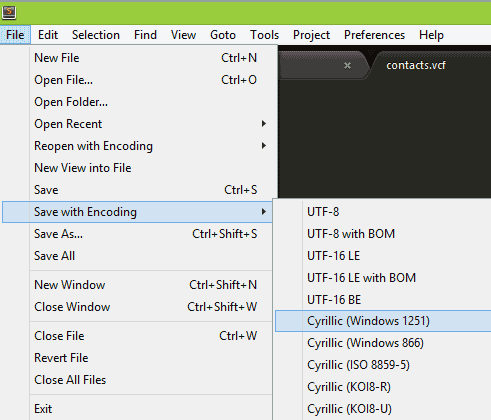
Μετά από αυτό, όλοι οι αριθμοί θα εμφανιστούν σε τυποποιημένη μορφή.
Αντιγραφή ενός τηλεφωνικού καταλόγου μέσω της Google
Το Android OS παρέχει κινητές συσκευές Ευρείες ευκαιρίες Δωρεάν χρήση όλων των υπηρεσιών Google, είτε Αγορά παιχνιδιού., αποθήκευση σύννεφων, mail gmail. και τα λοιπά. Επομένως, εάν χρειαστεί να δημιουργήσετε αντίγραφα ασφαλείας από το τηλέφωνο, μπορείτε να χρησιμοποιήσετε τον εικονικό δίσκο Google.
Πριν κάνετε ένα αντίγραφο ασφαλείας των επαφών, πρέπει να εκτελέσετε δύο διαδικασίες:
- Επιτρέπεται στο σύστημα Google.
- Ενεργοποιήστε το συγχρονισμό δεδομένων στο smartphone.
Η εξουσιοδότηση στο Google Bass συνεπάγεται τη δέσμευση της συσκευής στο λογαριασμό του σε αυτό το σύστημα. Για αυτό χρειάζεστε:
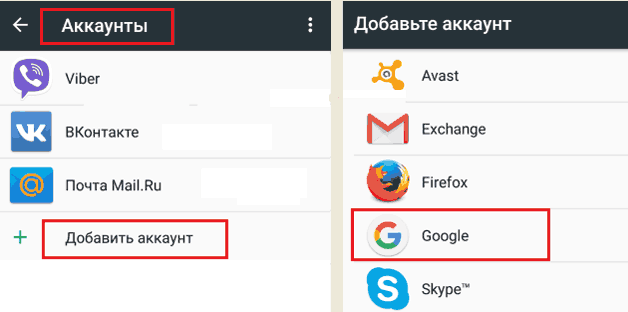
Μετά την εκτέλεση της δέσμευσης, μπορείτε να προχωρήσετε απευθείας στο συγχρονισμό δεδομένων και να δημιουργήσετε ένα αντίγραφο ασφαλείας:
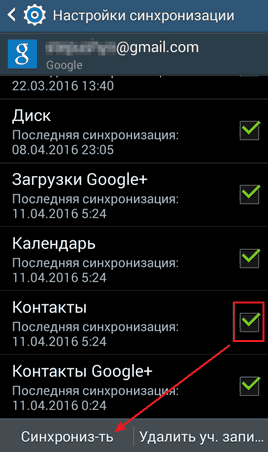
Λαμβάνοντας υπόψη τον τρόπο αντιγραφής επαφών Εικονικός δίσκος, μπορεί κανείς να επισημάνει μια άλλη μέθοδο συγχρονισμού:
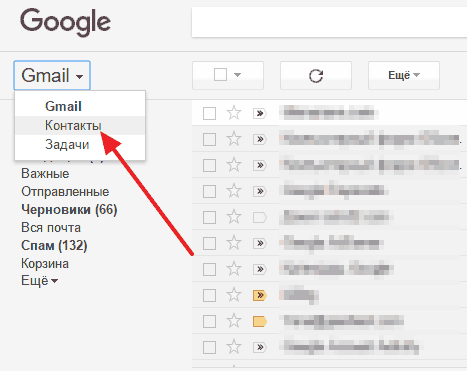
Αντιγραφεί με Υπηρεσία Google Το Bacup θα είναι διαθέσιμο σε οποιαδήποτε Κινητή συσκευή ή τον υπολογιστή που συνδέεται με το λογαριασμό σας.
Όλες οι επαφές στον τηλεφωνικό κατάλογο αποθηκεύονται Τμήμα συστήματος Συσκευές στον κατάλογο δεδομένων. Αυτό το αρχείο ονομάζεται contacts.db. Εάν είναι απαραίτητο, μπορεί να αντιγραφεί στην κάρτα SD του smartphone ή τη μεταφορά στον υπολογιστή.
Ωστόσο, η πρόσβαση στα δεδομένα του συστήματος μπορεί να είναι διαθέσιμη μόνο εάν ο ιδιοκτήτης της συσκευής είναι ο κανόνας του superuser. Ως εκ τούτου, πριν αποθηκεύσετε τις επαφές στο Android με το χέρι, θα πρέπει να ενεργοποιήσετε την πρόσβαση root, για παράδειγμα, μέσω Πρόγραμμα Kingo Ρίζα.
Ένα αντίγραφο ασφαλείας του τηλεφωνικού καταλόγου στη χειροκίνητη λειτουργία με τα ρίζα δικαιωμάτων γίνεται ως εξής:
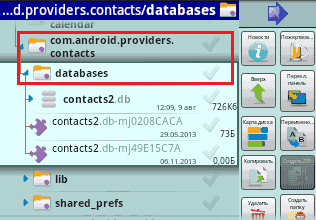
Μετά από αυτό, το αποθηκευμένο έγγραφο μπορεί να μεταφερθεί στον υπολογιστή και να ανοίξει χρησιμοποιώντας το sqlite studio ή μια άλλη παρόμοια εφαρμογή.
Λαμβάνοντας υπόψη τον τρόπο αποθήκευσης επαφών από το Android, πρέπει να επισημάνετε το πρόγραμμα MyPhoneExplorer, το οποίο επιτρέπει όχι μόνο να αντιγράψετε τον τηλεφωνικό κατάλογο στον υπολογιστή, αλλά και να κάνει ένα πλήρες Πίσω σύστημα. Αυτή η εφαρμογή λειτουργεί ως εξής:
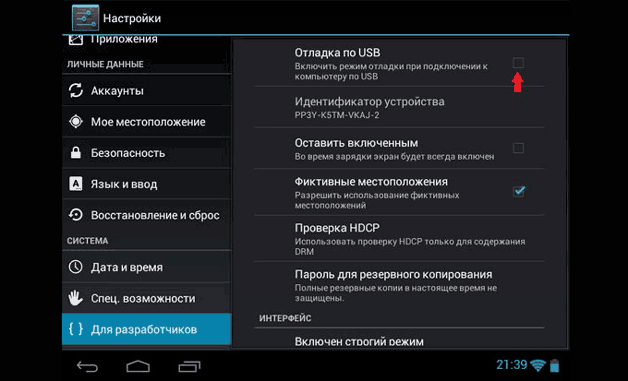
Μετά το τέλος του αντιγράφου, οι επαφές σας θα εξοικονομηθούν με ασφάλεια σε έναν σκληρό δίσκο υπολογιστή.
Δεδομένου ότι το λειτουργικό σύστημα Android είναι η επωνυμία της Google, συγχρονισμός των επαφών του smartphone ή το tablet σας με τους σχετικούς λογαριασμούς είναι πολύ εύκολο και χρήσιμο. Παρακάτω περιγράφουμε λεπτομερώς πώς να το κάνουμε.
Συγχρονισμός Android + Google Επαφές
Πρώτον, αξίζει να λέτε λίγα λόγια για το γιατί μπορεί να χρειαστεί να συγχρονίσετε τις επαφές. Ακόμα κι αν δεν είστε πολύ κοινωνικοί και σπάνια χρησιμοποιείτε τις υπηρεσίες Google και κοινωνικά δίκτυα, Εξοικονόμηση βασικών επαφών με συγχρονισμό μπορεί να είναι χρήσιμη στην περίπτωση όταν μια αποτυχία που εμφανίζεται στη συσκευή Android και η συσκευή πρέπει να επαναρυθμιστεί στις εργοστασιακές ρυθμίσεις (το ίδιο είναι λογικό και για πιθανή αντιμετώπιση προβλημάτων κατά τη λήψη της πρόσβασης ρίζας).
Ο συγχρονισμός είναι χρήσιμος εάν έχετε πολλαπλά τηλέφωνα και θέλετε γρήγορα να μεταφέρετε αριθμούς, προσωπικά δεδομένα από το ένα στο άλλο. Η βασική απόχρωση σε αυτή τη διαδικασία είναι η παρουσία ενός γραμματοκιβωτίου στο σύστημα Gmail, για να πάρει ποιες μπορείτε να μπορείτε μέσα σε λίγα λεπτά απολύτως δωρεάν. Εάν το έχετε ήδη, επιλέξτε το στοιχείο "Ρυθμίσεις" στην οθόνη Smartphone και πηγαίνετε κατά μήκος της διαδρομής "Λογαριασμοί \\ Συγχρονισμός" -\u003e "Προσθήκη λογαριασμού". Εδώ πληκτρολογήστε τη διεύθυνση του κιβωτίου Gmail και τον κωδικό πρόσβασής σας σε αυτό. Περιμένουμε μέχρι να συνδεθεί το λειτουργικό σύστημα. Στη συνέχεια, στην κινητή συσκευή σας, ανοίξτε τις "Επαφές", το αριστερό κουμπί αφής από το μενού με το μενού και επιλέξτε το στοιχείο "Εισαγωγή \\ Export". Ως πηγή, καθορίστε "τηλέφωνο" (ή ένα χάρτη, εάν τα δεδομένα αποθηκευτούν σε αυτήν), βρίσκουμε το λογαριασμό σας στο Gmail στην αποθήκευση στόχου. Εδώ μπορείτε να επιλέξετε ποια συγκεκριμένα αρχεία πηγαίνετε στη μεταφορά (κάντε κλικ σε αυτό το σύμβολο αντιγραφής στην κάτω δεξιά γωνία). Είναι ενδιαφέρον ότι όταν προσθέτετε κάθε νέα επαφή, θα μεταφερθεί στην αποθήκευση του Google Cloud και θα προσθέσει σε συγχρονισμένες συσκευές.
Πώς να κάνετε διορθώσεις στις επαφές Google;
Κατά τη διάρκεια της διαδικασίας από την παράγραφο 1, προσπαθήστε να μην πατήσετε τα κουμπιά αρκετές φορές. Ο συγχρονισμός συμβαίνει στο Λειτουργία φόντουΕπομένως, κατά την πρώτη ματιά, μπορεί να είναι ανεπαίσθητη στον χρήστη. Εάν, τελικά, σχηματίστηκαν διπλό, για να διορθώσετε τη λίστα, να προσθέσετε ή να αφαιρέσετε τις απαραίτητες θέσεις από αυτό με παραπομπή www.google.com/contacts. . Φυσικά, τα αρχεία επιτρέπεται να προσθέσουν φωτογραφίες, σημάδια, άλλους αριθμούς τηλεφώνου και Σημαντικές πληροφορίεςπου θα είναι πάντα στο χέρι.
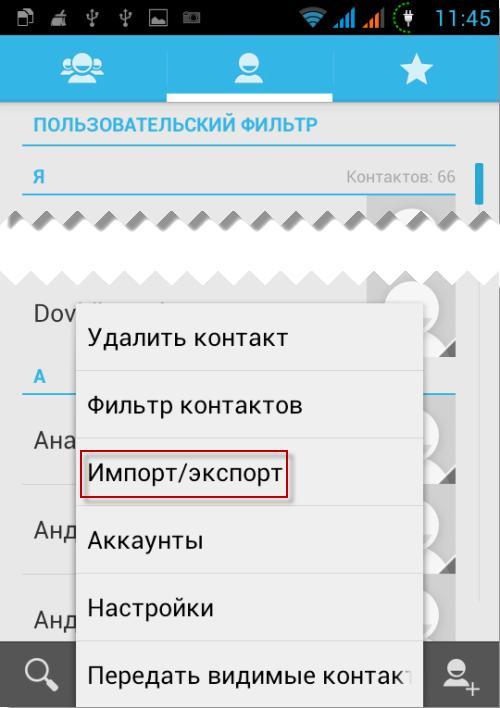
Γιατί οι επαφές με την Google στο Android δεν συγχρονίζονται;
Αυτό το σφάλμα μπορεί να συμβεί για διάφορους λόγους. Εάν δεν συμβεί συγχρονισμός, προσπαθήστε να δημιουργήσετε τέτοιες ενέργειες:
- Μεταβείτε στο στοιχείο "Ρυθμίσεις".
- Επιλέξτε "ταχυδρομείο, διευθύνσεις, ημερολόγια".
- Επιλέξτε το στοιχείο CardDAV.
- Μεταφορά "Επαφές" στο κράτος "Περιλαμβάνονται".
- Πηγαίνετε από το CardDAV στο λογαριασμό "Advanced".
- Ενεργοποιήστε το "Span. SSL ";
- Αποθηκεύουμε τις αλλαγές κάνοντας κλικ στον "λογαριασμό" και "έτοιμο".
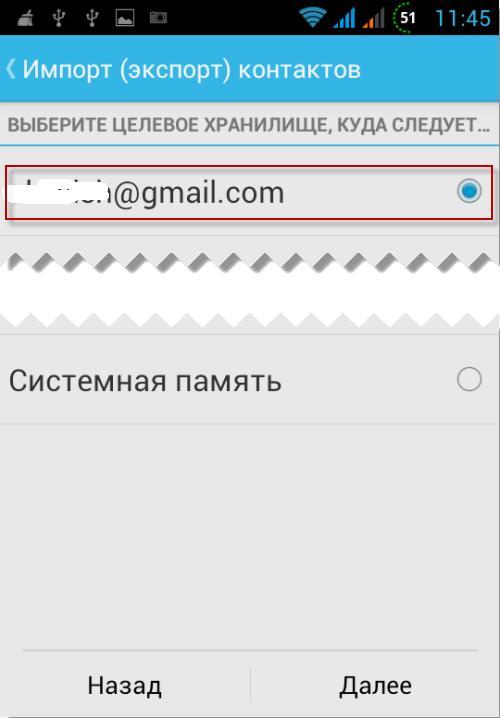
Σε κάποιο βαθμό, αυτή η διαδικασία είναι ασφαλής, καθώς προστατεύεται από την πολιτική απορρήτου της εταιρείας. Από την άλλη πλευρά, αν κάποιος αποκτήσει πρόσβαση στους κωδικούς σας και γραμματοκιβώτιοΜπορούν να απειληθούν επαφές και προσωπικά δεδομένα. Ως εκ τούτου, εκ των προτέρων για να βεβαιωθείτε ότι θα βρείτε ένα αξιόπιστο, αρκετά περίπλοκο, αλλά ένας αξιοσημείωτος κωδικός πρόσβασης που θα είναι αδύνατο να μαντέψετε ή να παραλάβετε.
Πώς να συγχρονίσετε android Επαφές Με το Λογαριασμό Google; Απαντήστε Αυτή η ερώτηση δεν είναι τόσο δύσκολη, αλλά στην αρχή αξίζει να καταλάβετε, αλλά αξίζει να κάνετε καθόλου; Στην πραγματικότητα, ο συγχρονισμός είναι ένα σημαντικό λειτουργικό στοιχείο του smartphone και σας επιτρέπει να αποθηκεύετε δεδομένα μέσα Αποθήκευση σύννεφων Με τη δυνατότητα μεταγενέστερης ανάκαμψης. Σπάνια που χρησιμοποιεί αυτό το χαρακτηριστικό και στη συνέχεια λυπάται χαμένα δεδομένα. Επομένως, αν εξακολουθείτε να μην το χρησιμοποιήσετε, σας συμβουλεύουμε να αλλάξετε αμέσως την κατάσταση. Στη συνέχεια, θα αναλύσουμε τον τρόπο συγχρονισμού των επαφών από την Google στο Android, καθώς και να σημειώσετε πώς να ενεργοποιήσετε το συγχρονισμό.
Ελέγξτε τη διαθεσιμότητα της εγγραφής
Πριν χρησιμοποιήσετε τη δυνατότητα συγχρονισμού επαφών, πρέπει να ελέγξετε αν έχετε λογαριασμό Google. Αυτό το στοιχείο Είναι η επαγγελματική σας κάρτα στο τηλέφωνο και επιλέγει όλες τις απαραίτητες πληροφορίες σχετικά με το προφίλ σας, τα δεδομένα που έχετε λάβει και ενεργοποιεί πραγματικά όλες τις πιθανές λειτουργίες των εφαρμογών smartphone.
Για να ελέγξετε αν ο λογαριασμός είναι στο Android, πρέπει:
- Μεταβείτε στις "Ρυθμίσεις".
- Στη συνέχεια, πηγαίνετε στο Tab "Λογαριασμοί".
- Ελέγξτε αν υπάρχουν σημάδια εκεί για τη διαθεσιμότητα ενός λογαριασμού.
Εάν έχετε τέτοια, θα δείτε ένα χαρακτηριστικό σημάδι με το όνομα "Google". Εάν δεν υπάρχουν λογαριασμοί, τότε πρέπει να εγγραφείτε, τα οποία μπορούν να πάρουν μερικά λεπτά και πώς να το κάνετε, θα εξετάσουμε περαιτέρω.
"Ρύθμιση" -\u003e "Λογαριασμοί"
Εγγραφείτε στο Λογαριασμό Google
Το τηλέφωνο είναι μια αρκετά βολική συσκευή σε πολλές κατευθύνσεις, αλλά όχι στην περίπτωση εγγραφής, οπότε είναι καλύτερο να πάτε στον υπολογιστή και στη συνέχεια να χρησιμοποιήσετε τα δεδομένα που καταχωρίσατε για την είσοδο. Έτσι, πηγαίνουμε στην επίσημη ιστοσελίδα της Google, ακριβώς στο επάνω κλικ στο κουμπί "Σύνδεση" και, στη συνέχεια, κάντε κλικ στο "Προσθήκη λογαριασμού". Μετά από αυτό, θα ανοίξει ένα παράθυρο για την εισαγωγή των απαραίτητων πληροφοριών, εισάγετε τα δεδομένα εκεί, Καταγράψτε τα σε ένα φύλλο (για να μην ξεχάσετε), Επιβεβαιώστε τον δημιουργημένο λογαριασμό και μόνο μετά την επιστροφή των ενεργειών στο τηλέφωνο.
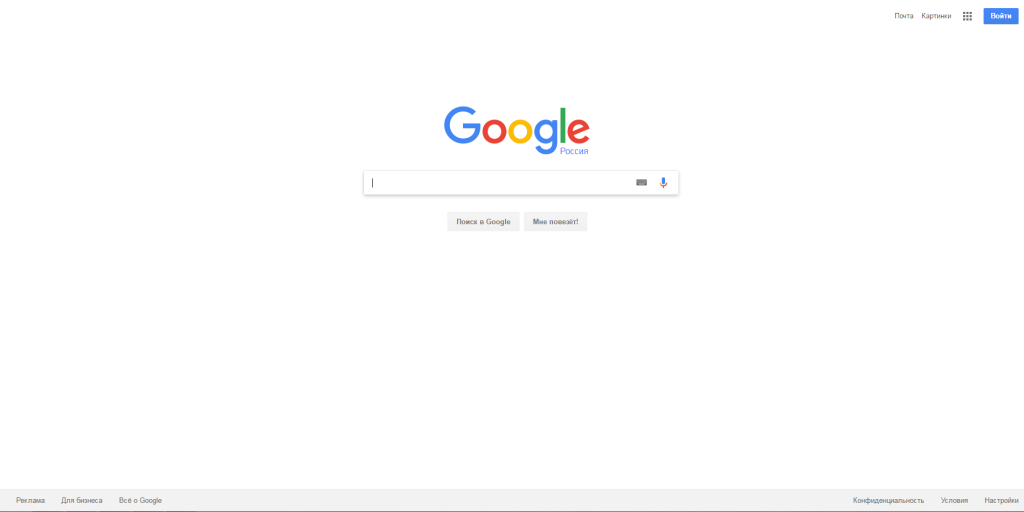 Καταγράφουμε το λογαριασμό Google
Καταγράφουμε το λογαριασμό Google 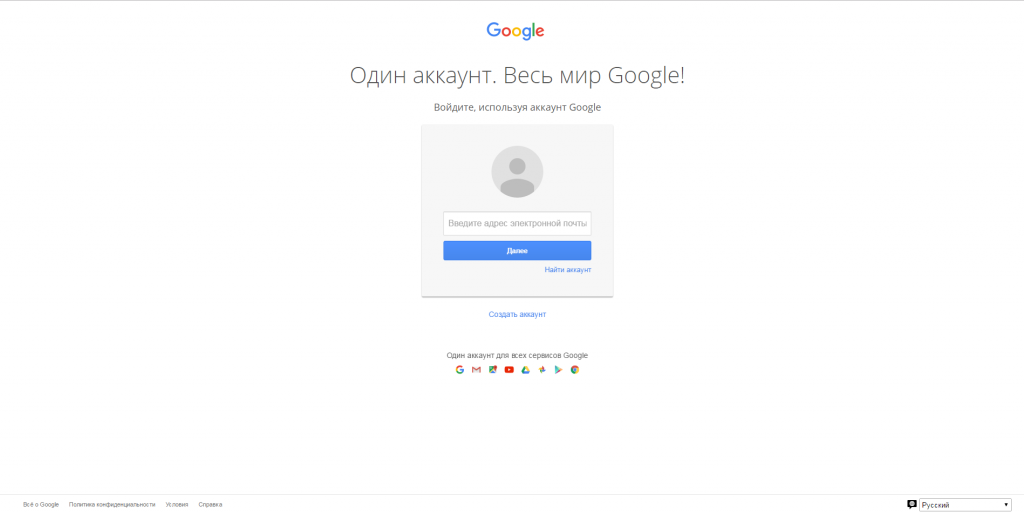 Χρησιμοποιώντας το στοιχείο μενού "Προσθήκη λογαριασμού"
Χρησιμοποιώντας το στοιχείο μενού "Προσθήκη λογαριασμού" Στη συνέχεια, κάνουμε τα εξής:
- Πηγαίνετε στο στοιχείο "Ρύθμιση";
- Επιλέγουμε εδάφιο "Λογαριασμοί".
- Εισάγετε το μενού Προσθήκη λογαριασμού.
- Επιλέξτε Google ως κύριο λογαριασμό.
- Κάντε κλικ στο στοιχείο "Υπάρχον".
- Καταχωρίστε τα δεδομένα που χρησιμοποιήθηκαν κατά τη διάρκεια της εγγραφής λογαριασμού.
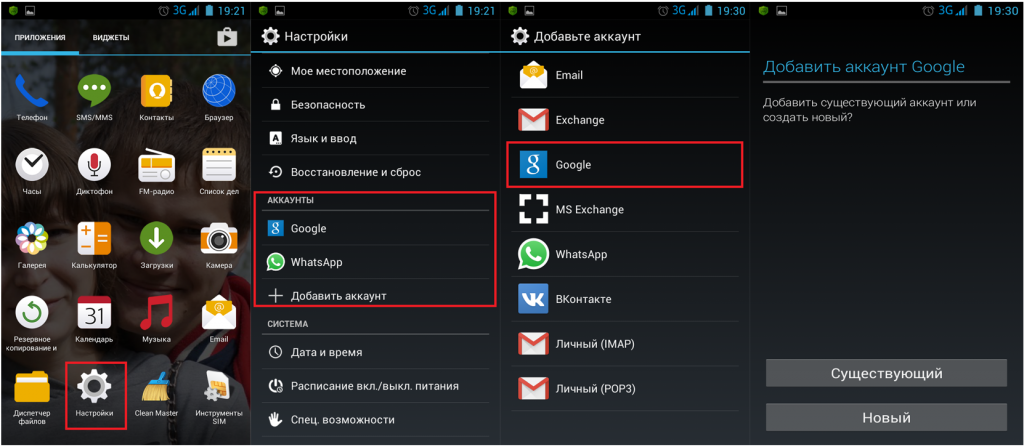 Χρησιμοποιούμε το τηλέφωνο για να αποκτήσετε πρόσβαση στο λογαριασμό
Χρησιμοποιούμε το τηλέφωνο για να αποκτήσετε πρόσβαση στο λογαριασμό Μετά τις ενέργειες, θα έχετε συγχρονισμένο λογαριασμό, το οποίο περιλαμβάνει όλα τα απαραίτητα χαρακτηριστικά και τη δυνατότητα χρήσης του τηλεφώνου. Τώρα έχετε ένα τηλέφωνο Android Google και παραμένετε μόνο για να ενεργοποιήσετε το συγχρονισμό.
Εκτελούμε τον συγχρονισμό των επαφών
Αν νομίζετε ότι ο συγχρονισμός είναι ένα είδος πολύπλοκης διαδικασίας, τότε δεν πρέπει να φορτώσετε τον εαυτό σας τόσο πολύ, στην πραγματικότητα είναι απλή και κατανοητή. Απλά πηγαίνετε στο στοιχείο "Ρύθμιση" και, στη συνέχεια, μετακινηθείτε στη λίστα στα σημεία λογαριασμού και επιλέξτε Λογαριασμό Google. Μόλις πάτε σε αυτό, δώστε προσοχή στην πρώτη υποσημείωση, αν έχει ένα εικονίδιο δύο βέλη και καίει ΠράσινοςΈτσι, έχετε συγχρονισμό που περιλαμβάνεται και ανησυχείτε για το τι προκαλεί αυτόματα όλες τις απαραίτητες διαδικασίες.
Εάν αυτό το εικονίδιο έχει γκρι, σημαίνει ότι ο συγχρονισμός είναι απενεργοποιημένος. Επομένως, απλά κάντε κλικ σε αυτό το στοιχείο και μεταβείτε στο μενού Ρυθμίσεις λογαριασμού. Υπάρχουν τσιμπούρια απέναντι από ορισμένα δεδομένα. Ελέγξτε ολόκληρη τη λίστα, Σας συνιστούμε να εγκαταστήσετε τα πλαίσια ελέγχου από κάθε άποψη. Από κάτω σε κάθε σημείο η ημερομηνία υποδεικνύεται όταν διεξήχθη ο τελευταίος συγχρονισμός. Εάν δεν σας ταιριάζει, τότε αρχικά κάνετε ένα τσιμπούρι από το σημείο και στη συνέχεια το βάζετε ξανά. Έτσι, θα διεξαχθεί συγχρονισμός Αυτόματη λειτουργία Και η τελευταία ημερομηνία θα εγκατασταθεί.
Μια μέθοδος συγχρονισμού είναι 1 μεταξύ όλων των διαθέσιμων και είναι το πιο εύκολο. Εάν τα απολαύσετε συνεχώς και απλά προσαρμόζετε το συγχρονισμό, στη συνέχεια, όταν αγοράζετε ένα νέο τηλέφωνο, δεν θα έχετε προβλήματα, αφού το κύριο στοιχείο σας θα εκτελέσει ένα λογαριασμό Google. Ενεργοποιείτε το, θα περάσετε συγχρονισμό και όλοι οι λογαριασμοί σας θα προσθέσουν αυτόματα στον τηλεφωνικό κατάλογο.
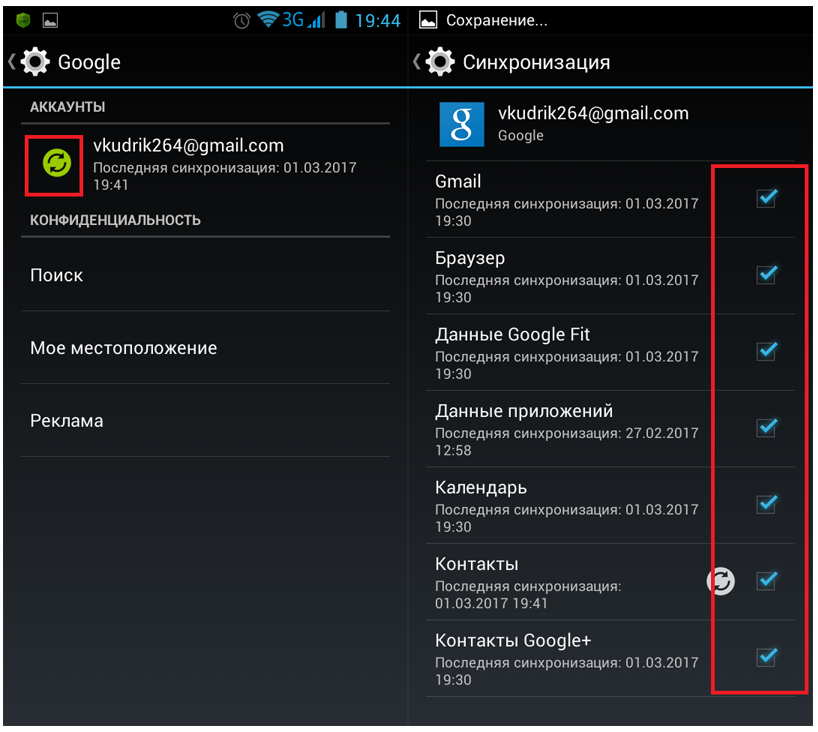 Συγχρονισμός αποθήκευσης τηλεφώνου και σύννεφων
1,229 προβολές
Συγχρονισμός αποθήκευσης τηλεφώνου και σύννεφων
1,229 προβολές
Χάρη στα κινητά gadgets, μπορείτε να δημιουργήσετε εκατοντάδες επαφές με λεπτομερείς πληροφορίες και φωτογραφίες. Δείτε τους δεν αντιπροσωπεύουν πολλές δυσκολίες και μπορείτε να βρείτε τη σωστή επαφή με Γρήγορη αναζήτηση. Αλλά τι να κάνετε εάν πρέπει να μεταφέρετε τους αριθμούς από το ένα τηλέφωνο στο άλλο. Μετακίνηση επαφών από το Λογαριασμό Google στο Android θα βοηθήσει μια τέτοια λειτουργία ως συγχρονισμός. Συγχρονισμός επαφών android τηλέφωνο Από την Google εκτελείται χρησιμοποιώντας τυπικές ρυθμίσεις στη συσκευή σας.
Πλεονεκτήματα του συγχρονισμού
Ένας σύγχρονος άνθρωπος, κατά κανόνα, στη διάθεσή της έχει πολλά κινητά gadgets. Είναι ένα ή ζευγάρι Κινητά τηλέφωνα, δισκία και ακόμη και έξυπνα ρολόγια. Υπάρχουν περιπτώσεις που ένα τηλέφωνο απορρίφθηκε και πρέπει να καλέσετε επειγόντως από το άλλο. Δυστυχώς, Ο σωστός αριθμός Δεν έχετε τηλέφωνο. Για να μεταφέρετε ολόκληρο το φορητό υπολογιστή και τη μακρά διαδικασία για τη μεταφορά ολόκληρου του φορητού υπολογιστή, οπότε θα πρέπει να χρησιμοποιήσετε συγχρονισμό.
Αυτό το χαρακτηριστικό Σας επιτρέπει να μεταφέρετε ολόκληρη τη λίστα επαφών στη συσκευή σας στο λογαριασμό Google. Υπάρχει μια ειδική αποθήκη, από όπου μπορείτε πάντα εύκολα και γρήγορα να "ξαναγράψετε" ολόκληρη τη βάση δεδομένων των αριθμών στο δεύτερο σας Κινητό gadget. Με την απώλεια του τηλεφώνου ή κάρτα SIMΔεν χρειάζεται πλέον να ανησυχείτε για σημαντικά δωμάτια, είτε για επιχειρηματικούς εταίρους είτε μακρινά συγγενείς. Πού θα αποθηκευτούν όλες οι πληροφορίες; Πάνω στο ___ σου Λογαριασμός Google.
Ενεργοποιήστε το συγχρονισμό
Εάν υπάρχει ένας λογαριασμός Google, τότε αρκετό για να εισάγετε τις ρυθμίσεις του στο τηλέφωνό σας και, στη συνέχεια, συνδέστε το συγχρονισμό. Μπορείτε επίσης να ενεργοποιήσετε το συγχρονισμό της μουσικής, των βιβλίων και ακόμη και τα ημερολογιακά γεγονότα. Μια από τις εξαιρετικά κοινές ερωτήσεις όπου βρίσκονται αυτές οι ρυθμίσεις. Για να ενεργοποιήσετε το συγχρονισμό, κάντε τα παρακάτω βήματα:
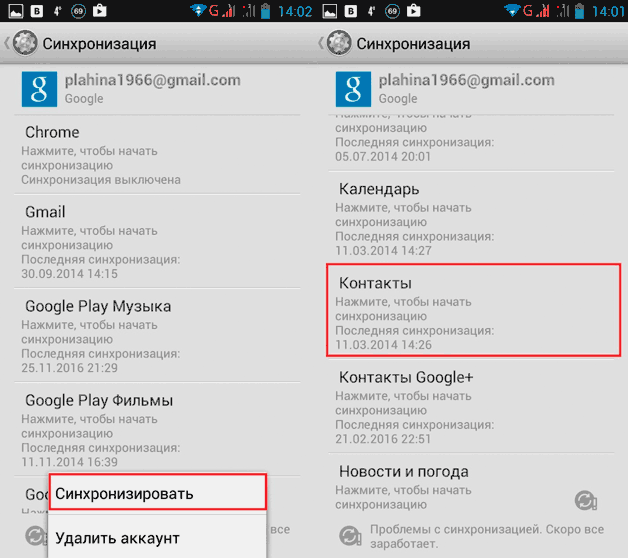
Μετά από αυτές τις ενέργειες, όλα τα επιλεγμένα δεδομένα θα μεταφερθούν στον λογαριασμό σας στο Google. Δίπλα σε κάθε στοιχείο έχει πληροφορίες σχετικά με την τελευταία ημερομηνία συγχρονισμού. Βεβαιωθείτε ότι ο αριθμός και ο χρόνος έχει αλλάξει στο ρεύμα.
Διαδικασία, αν δεν έχετε λογαριασμό
Εάν είστε ζωτικός συγχρονισμός, αλλά ο λογαριασμός Google που δεν έχετε ή δεν είναι συνδεδεμένος με το smartphone, δεν πρέπει να απελπιστείτε. Αυτό γίνεται μέσα σε λίγα λεπτά. Αφού χρειαστεί να κάνετε όλες τις επαφές του gadget στη βάση δεδομένων αποθήκευσης λογαριασμού. Να το επιτρέψει να επιτρέψει την ακόλουθη οδηγία.
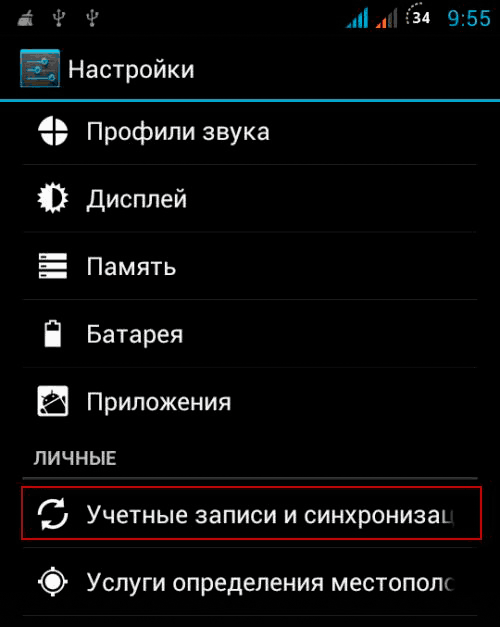
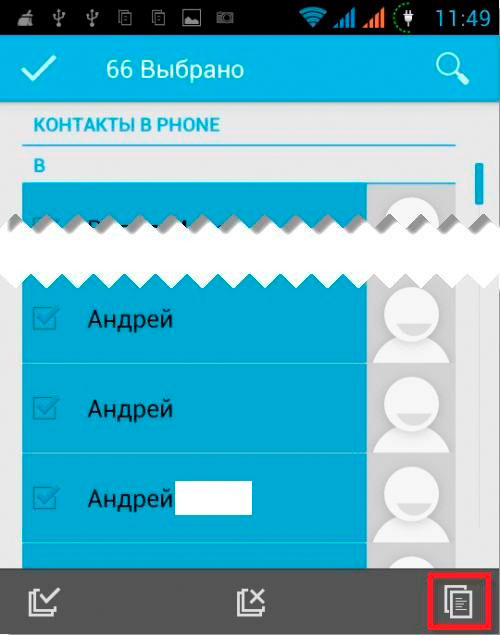
Σε λίγα λεπτά, όλες οι επαφές θα αποθηκευτούν με επιτυχία στη βάση δεδομένων λογαριασμού. Μπορείτε να τα δείτε με υπολογιστή. Για να το κάνετε αυτό πηγαίνετε στο δικό σας λογαριασμός, και στο στοιχείο Gmail, επιλέξτε "Επαφές" (Επαφές).
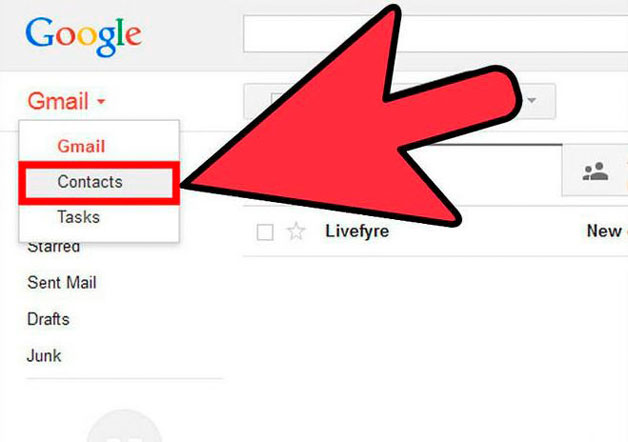
Εδώ μπορείτε να επεξεργαστείτε, να προσθέσετε φωτογραφίες ή να καταργήσετε περιττές τηλεφωνικοί αριθμοί
Πρόσθετος τρόπος
Εάν για διαφορετικούς τύπους λόγους δεν μπορείτε να συγχρονίσετε και το τηλέφωνο δεν έχει πρόσβαση στο Internet, ακολουθήστε τα εξής βήματα:
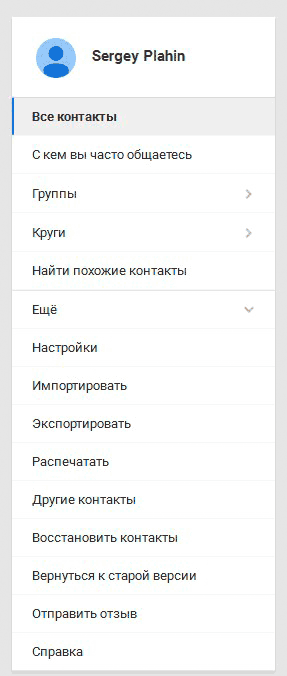
Τώρα ξέρετε πώς να συγχρονίσετε τις επαφές με την Google στο Android, ακόμη και χωρίς πρόσβαση στο δίκτυο.
Προηγουμένως, έπρεπε να καταγράφηκαν επαφές σε ειδικά τηλεφωνικά βιβλία και σημειωματάρια και εκείνοι από εμάς που θα μπορούσαν να διαθέσουν άριστη μνήμη, απλά τους θυμούσε. Σε αυτά τα παλιά τηλέφωνα απολαύσαμε λίγο λιγότερο από 10 χρόνια πριν, υπήρξε πολύ λίγη μνήμη για να φιλοξενήσει όλους τους γνωστούς αριθμούς τηλεφώνου.
Εκείνοι που με γραφείο έγιναν για να έχουν πολλές επαφές που χρησιμοποιήθηκαν από τους διοργανωτές. Οι "Planners" οι απλοί άνθρωποι δεν ήταν διαθέσιμοι - ακριβό κόστος.
Μόλις εμφανιστούν τα πρώτα μοντέλα κινητών συσκευών που είχαν εμφανιστεί λογισμικό Στο iOS και το Android, στο συγχρονισμό "Οσμή αέρα". Και μόνο με την έλευση της τέταρτης εκδοχής του Android (σάντουιτς παγωτού) και Ίος, μάθαμε να καταλάβουμε αυτή τη μυστηριώδη λέξη.
Σε αυτό το άρθρο θα σας πούμε πώς να συγχρονίσετε τις επαφές σε smartphones με λειτουργικό σύστημα Google Android Και apple Ίος.
Google - Android
Σχετικά με τη δυνατότητα συγχρονισμού στο Google Android, μάθαμε όταν εμφανίστηκαν λογαριασμοί Ηλεκτρονικές διευθύνσεις. Με τη βοήθεια του λογαριασμού θα μπορούσαμε:- μεταβείτε στο κατάστημα εφαρμογών.
- Πλοήγηση χρόνου.
- Συγχρονισμός επαφών.
- αναζήτηση για μια κινητή συσκευή εάν χαθεί.
- Και αυτό δεν είναι όλες οι δυνατότητες.
Οι επαφές στο Android συγχρονίζονται με την Google για να αποθηκεύσετε όλα όσα έχετε σε όλες τις κινητές συσκευές σε ένα μέρος. Είναι πολύ βολικό εάν έχετε πολλές συσκευές. Για παράδειγμα, στο smartphone, το iPad, τα "έξυπνα" ρολόγια και μερικά gadgets αποθηκεύονται διαφορετικούς αριθμούς τηλεφώνου. Φαίνεται να είναι προβλήματα δεν πρέπει, αλλά ...
Πρέπει επειγόντως να καλέσετε και το δισκίο στο οποίο αποθηκεύεται αυτή η επαφή, πέρα \u200b\u200bαπό την πρόσβαση ή την εκκαθάριση. Και τώρα τίθεται το ερώτημα: πώς να κάνετε αυτή την κατάσταση δεν συμβεί; Απλά, αν συνδυάσετε όλους τους αριθμούς τηλεφώνου από όλες τις κινητές συσκευές σας και μετακινηθείτε σε ένα μέρος - Λογαριασμός Google. Πώς να το κάνετε, να διαβάσετε.
Μεταβείτε στις ρυθμίσεις, κολλήστε μέχρι να δείτε το αντίστοιχο στοιχείο.
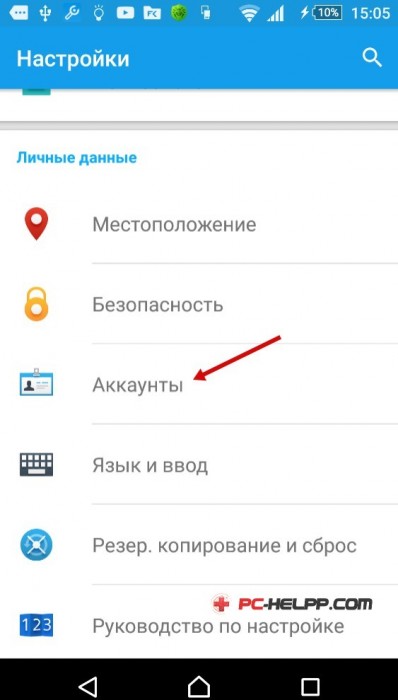
Κάντε κλικ σε αυτό και δείτε το κουμπί "Προσθήκη λογαριασμού". Κάντε κλικ ξανά και προχωρήστε περαιτέρω.
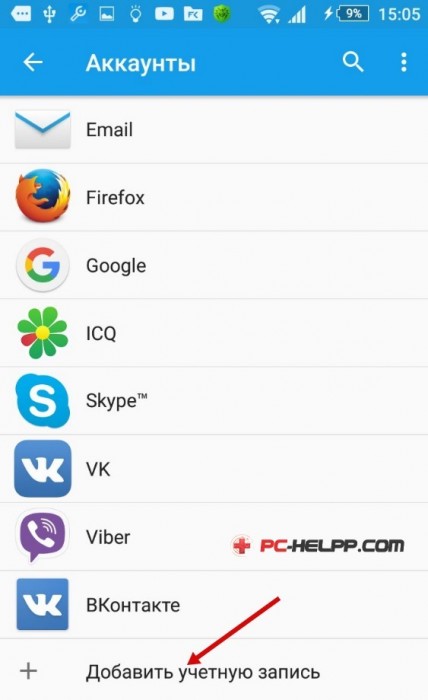
Εδώ θα δείτε όλα τα προγράμματα που είναι ήδη προεγκατεστημένα. Ο λογαριασμός απαιτείται για όλους (εισαγωγή κωδικού πρόσβασης και ψευδώνυμο). Στη συσκευή σας, όλα μπορούν να φαίνονται λίγο διαφορετικά. Για παράδειγμα, εάν χρησιμοποιείτε δωρεάν κλήσεις, Skype, θα εμφανιστεί.
Είναι σημαντικό για εμάς εδώ δεν είναι ο αριθμός των προκαθορισμένων προγραμμάτων, αλλά ένας λογαριασμός Google. Κάντε κλικ στο λογαριασμό.
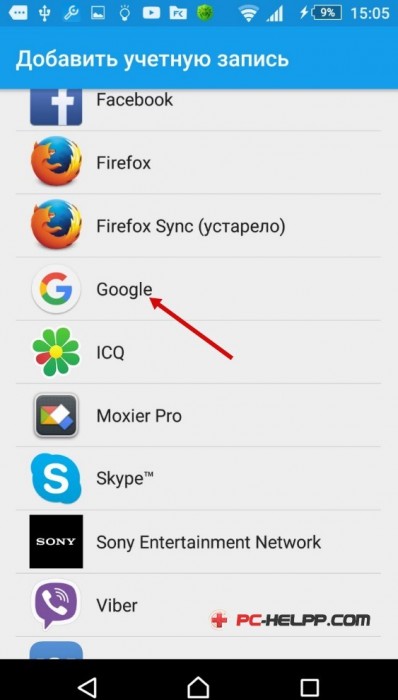
Εάν το έχετε, εισάγετε τον κωδικό πρόσβασης και το ψευδώνυμο, στην περίπτωση του NO - Μετάβαση στην εγγραφή.
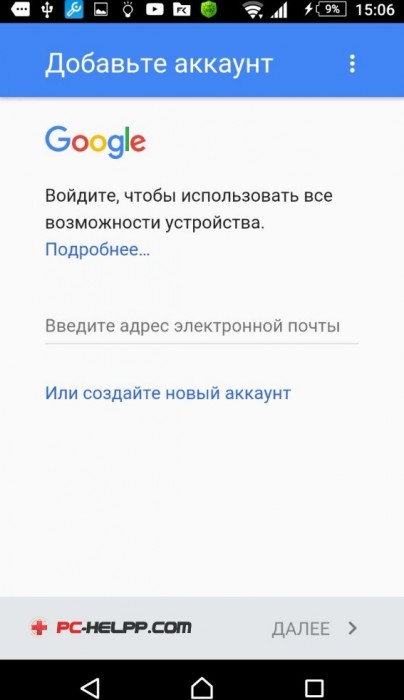
Σας συνιστούμε αν δεν έχετε ακόμα λογαριασμό, το μητρώο δεν βρίσκεται στην κινητή συσκευή σας, αλλά στο Προσωπικός υπολογιστής ή φορητό υπολογιστή. Όταν ολοκληρωθεί η εγγραφή, συνδεθείτε στο λογαριασμό και πατήστε το εικονίδιο στη δεξιά γωνία όπου απεικονίζονται τα βέλη. Η διαδικασία συγχρονισμού ολοκληρώνεται.
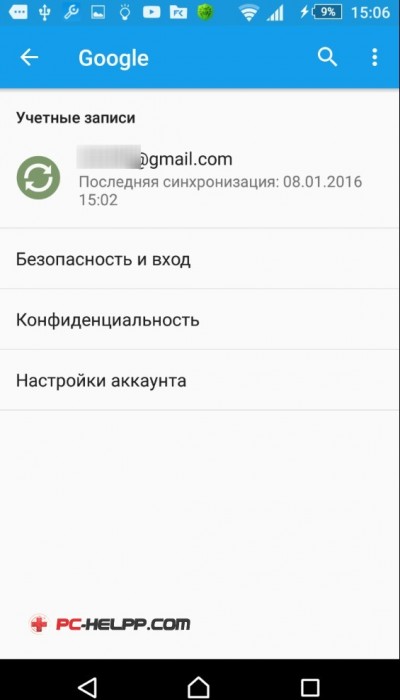
Ανοίξτε την καρτέλα Επαφές στην κινητή συσκευή σας.
